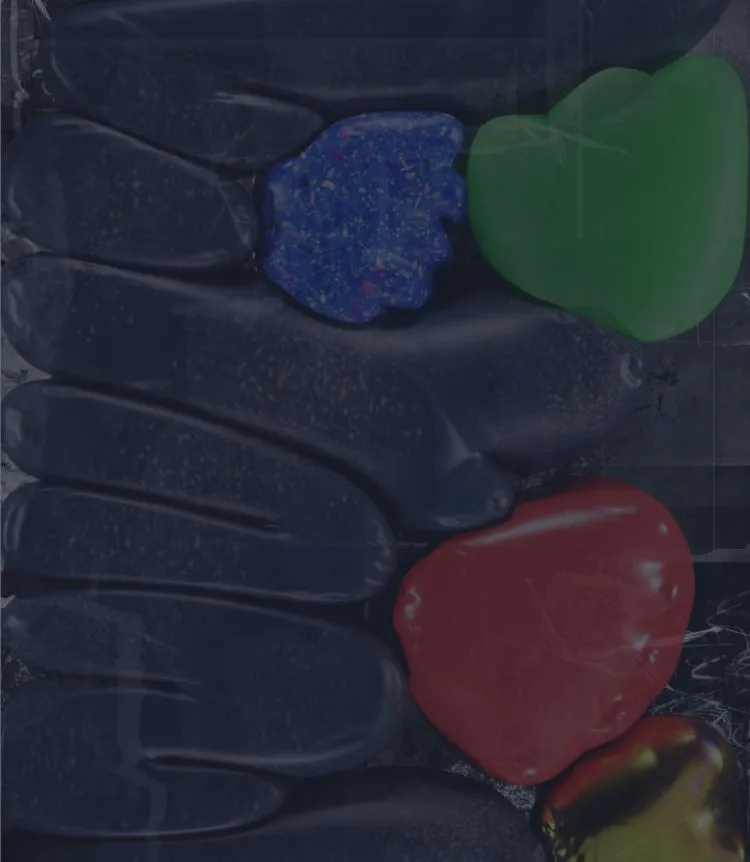program
【SEOを考慮したWordPressサイト構築】1/3 STEP1 テンプレートファイルの選び方
なかなか思い通りにできないWordPressサイトのURL。
しかし、SEOやアクセス解析を考えると、やはりキレイなURLで各ページが表示されるようにしたいですよね?
今回はプログラム初心者の方やフロントエンジニアの方でもできる、WordPressのURL設定方法を順を追ってご紹介したいと思います。
プラグインが使えるところは使いながら、なるべくコピー&ペーストだけで設定できるようにしてありますので、ぜひ一度挑戦してみてください。
※WordPressはver4.1.1で検証しています。
サイトマップから全体のファイル構成を決める
まずは説明のために、5ページほどの小規模WEBサイトを想定しておきましょう。
- トップページ
- スタッフブログ
- 会社概要
- よくあるご質問
- お問い合わせ
「スタッフブログ」と「よくあるご質問」はそれぞれカテゴリーも含め、クライアントがWordPressを使ってコンテンツを自由に公開できるように構築するものとします。
テンプレート階層とテンプレートファイル
正しいテンプレートファイルを使用することは、SEOや表示速度の面で非常に重要です。
なのでまずは、WordPressのテンプレート階層についてしっかりとおさらいしておきましょう。
テーマ内にある各テンプレートファイルには優先順位が存在します。この優先順位を「テンプレート階層」と言います。
どのページでどのテンプレートファイルが使用されるのか、そのテンプレート階層についてはテンプレート階層 – WordPress Codex 日本語版に分かりやすい解説がありますので、現在進行形で勉強中の方は特にしっかり目を通しておくことをオススメします。
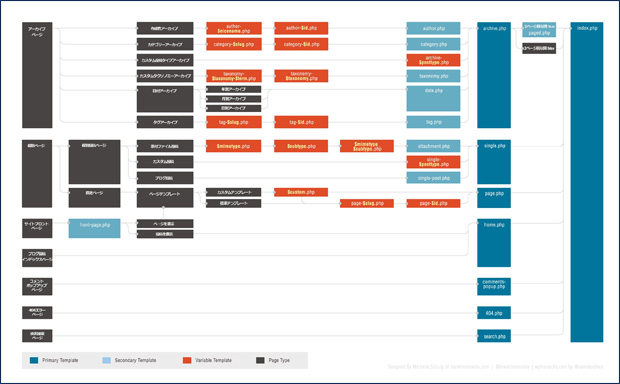
各ページに使用するべきテンプレートファイル
テンプレート階層をおさらいしたところで、実際に各ページに使用するテンプレートファイルをCodexを参照しながら決めていきます。
WordPressにデフォルトで用意されているブログ投稿タイプは「投稿」の1つだけなので、これは「スタッフブログ」に使用して、「よくあるご質問」はカスタム投稿タイプを作成して構築することにします。
パーマリンクの設定
管理画面メニューの「設定 > パーマリンク設定」にある「共通設定」で、カスタム構造のところに「/%category%/%postname%/」と入力!
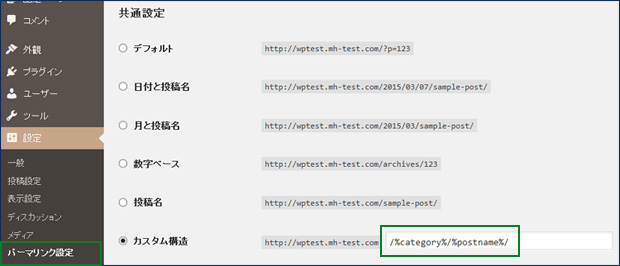
ちなみに、固定ページのURLを設定するだけなら「/%postname%/」だけとか他の形式でもOKなんですが、スタッフブログの各ページURLを設定する時にどうせもう一度いじるので、ここではいったんこの形にしておきます。
パーマリンク設定が完了したら、トップページ、スタッフブログ、会社概要、お問い合わせをそれぞれ固定ページとして作成しましょう。
パーマリンク設定が正常に完了していれば、タイトル入力欄の下にパーマリンク入力欄があるハズですので、ここに各ページのURLにしたい文字列を入力しておきましょう。
- トップページ:home(何でもOK)
- スタッフブログ:blog
- 会社概要:company
- お問い合わせ:contact
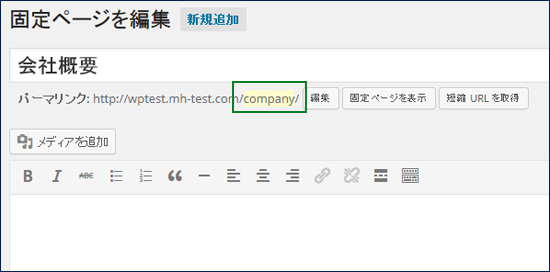
※ここで入力した文字列は「スラッグ」として条件分岐などで便利に使えるので覚えておきましょう。
※「よくあるご質問」はカスタム投稿タイプを使用するので、固定ページは必要ありません。
トップページ
今回はブログではなくWEBサイトの制作ですので、トップページはブログの記事一覧ページ(投稿のHOMEページ)とは別になります。
なのでまずはトップページの固定ページを作成し、管理画面メニューの「設定 > 表示設定」にある「フロントページの表示」を下図のように変更してください。
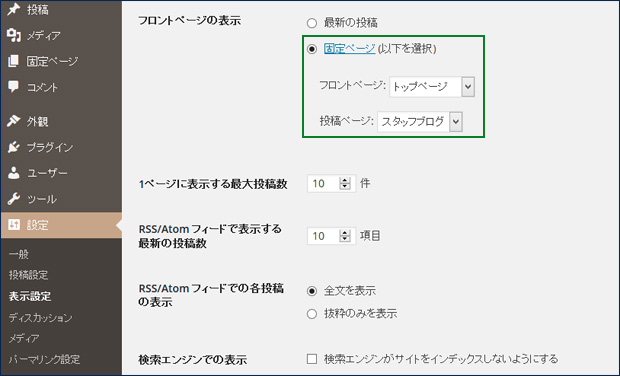
これで、トップページはテンプレートファイル「front-page.php」が適用されます。
スタッフブログ
上記の表示設定が完了していれば、スタッフブログの記事一覧ページは「home.php」が適用されます。
また、カテゴリーページ・記事ページはそれぞれ「category.php」「single.php」でOKです。
- 記事一覧ページ :home.php
- カテゴリーページ :category.php
- 記事ページ :single.php
会社概要・お問い合わせ
この2ページは普通の固定ページなので、「page.php」ですね。
必要ならスラッグに合わせて、「page-xxxx.php」を使用してください。
- 会社概要:page-company.php
- お問い合わせ:page-contact.php
よくあるご質問
カスタム投稿タイプで実装するので、テンプレートもカスタム投稿タイプ用の物になります。
作成したカスタム投稿タイプ名が「faq」、タクソノミー名が「faq_cat」とします。
- 記事一覧ページ :archive-faq.php
- カテゴリー(タクソノミ―)ページ :taxonomy-faq_cat.php
- 記事ページ :single-faq.php
まとめ
以上で、全ページで使用すべきテンプレートファイルが確定しました!
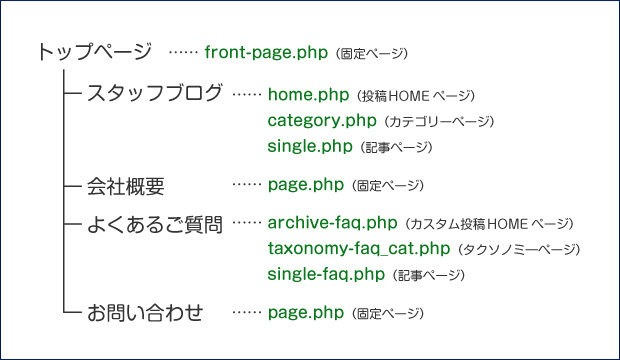
次回は投稿を使用した「スタッフブログ」の各ページをキレイなURLにする方法を説明します。
【SEOを考慮したWordPressサイト構築】
- STEP1:テンプレートファイルの選び方
- STEP2:ブログURLの設定方法
- STEP3:カスタム投稿タイプURLの設定方法